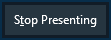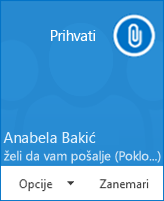Pomoću programa Skype za posao možete početi da radite sa osobama na temi koja zahteva trenutnu pažnju bez potrebe za planiranjem sastanka unapred. Brzo započnite ad hoc sastanak pozivanjem, slanjem trenutne poruke (TRENUTNIH poruka) ili deljenju ekrana, programa ili datoteke sa jednim ili više kontakata.
Započinjanje konferencijskog poziva
Započnite Skype za posao konferencijski poziv da biste imali brzi, spontani sastanak sa saradnicima. Uverite se da su kontakti dostupni tako što ćete najpre proveriti njihov status prisutnosti. Zatim:
-
Na spisku kontakata pritisnite i držite taster Ctrl na tastaturi i kliknite na imena kontakata da biste ih izabrali.
-
Kliknite desnim tasterom miša na izbor > započnite konferenciju > Skype pozivom.
Kontakti zatim primaju obaveštenje i mogu da prihvate ili odbiju zahtev za konferencijski poziv.
Savet: Da biste uputili video poziv, izaberite stavku Započni video poziv prilikom započinjanja poziva ili dodajte video zapis tokom sastanka tako što ćete kliknuti na ikonu video zapisa u prozoru sastanka.
Započinjanje razgovora putem grupne razmene trenutnih poruka
Započnite grupnu diskusiju putem trenutnih poruka tako što ćete izabrati više kontakata ili grupu kontakata sa spiska kontakata .
-
Na spisku kontakata pritisnite i držite taster Ctrl na tastaturi i kliknite na svaki kontakt koji želite da pozovete.
-
Kliknite desnim tasterom miša na izbor > Pošaljite poruku.
-
Otkucajte poruku, a zatim pritisnite taster ENTER.
Možete i da pretvorite razgovor o razgovoru koji imate sa jednom osobom u grupni razgovor putem razmene trenutnih poruka tako što ćete kliknuti na
Savet: Boja dugmeta može da se razlikuje u zavisnosti od toga da li dodavanju nekog u razgovor za razmenu trenutnih poruka.
Dodavanje deljenja
Brzo započnite deljenje ekrana sa nekim iz konferencijskog poziva ili grupne razmene trenutnih poruka.
-
U prozoru razgovora, usmerite
-
Predstavi radnu površinu da biste prikazali ceo sadržaj svoje radne površine.
-
Predstavi programe, a zatim kliknite dvaput na program koji želite.
-
Predstavite PowerPoint datoteke. Više informacija potražite u članku Deljenje PowerPoint slajdova .
-
-
Traka sa alatkama trenutno je prikazana na vrhu ekrana i bićete obavešteni da delite. Kada završite, kliknite na dugme Zaustavi predstavljanje na traci sa alatkama.
Kreiranje ili uređivanje datoteke zajedno
Funkcija koautorstvo u Skype za posao omogućava vama i drugima na sastanku ili domeni da sarađuju na Word dokumentima, unakrsnim tabelama, PowerPoint palubama i drugim tipovima Office datoteka. Datoteke moraju da se nalaze na OneDrive for Business sajtu da biste mogli da budete koautor sa kolegama.
Napomena: Šta je OneDrive for Business?
Koautor u okviru trenutnih poruka
-
Iz sesije trenutnih poruka kliknite na
-
Kliknite na dugme u redu da biste priznali poruku o svima na sastanku koji mogu da uređuju dokument.
-
Izaberite datoteku koju želite da uredite. Datoteka se otvara u prozoru za ćaskanje gde svi učesnici mogu da počnu da uređuju.
Slanje datoteke
Koristite opciju prenosa datoteka da biste slali datoteke tokom Skype za posao razgovora. Jednostavno prevucite datoteku sa računara i otpustite je u prozor razgovora. Skype za posao obaveštava primaoce da se datoteka šalje i da je oni mogu prihvatiti ili odbiti. Ukoliko se prenos prihvati, datoteka počinje da se preuzima na računar svakog primaoca.
Datoteku takođe možete poslati kontaktima sa kojima ne razgovarate trenutno.
-
Na spisku kontakata koristite taster Ctrl da biste izabrali kontakte kojima želite da pošaljete datoteku.
-
Prevucite datoteku na izbor.
Skype za posao šalje obaveštenje primaocu da prihvati ili odbije prenos datoteka.